
はじめてのNotion_WebClip
Notionにウェブを保存する「Webクリッパー」をご紹介していきたいと思います。
WebサイトをNotionのページメモできるサービスです。
おはようございます。
Notionは高機能のクラウドメモアプリです。
NotionのWebクリッパーで気になるサイトを、簡単に保存しましょう!
以下は春雨のレシピ案をWebクリッパーしてみました!
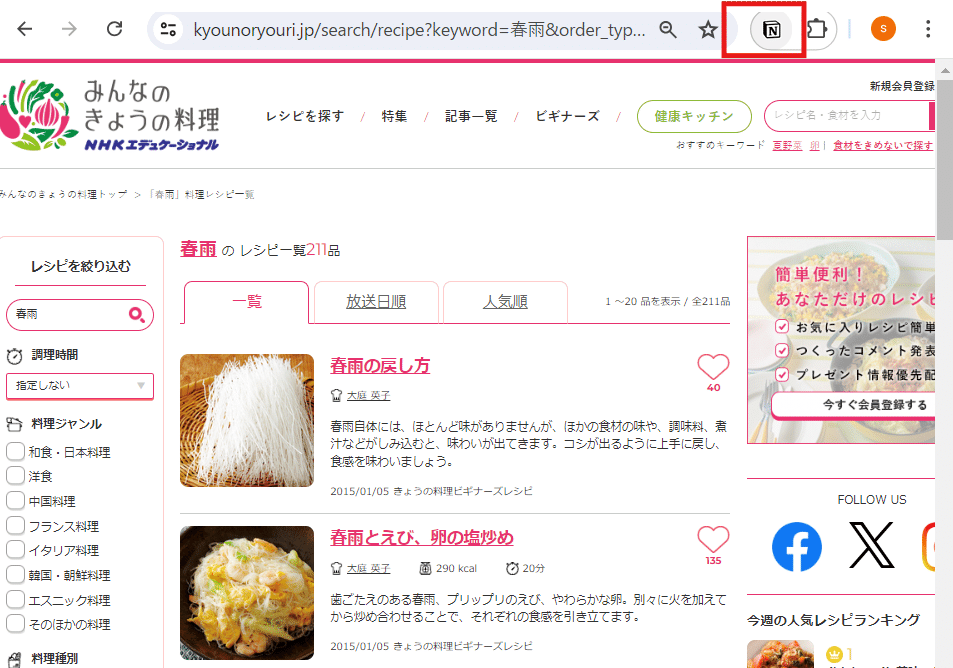
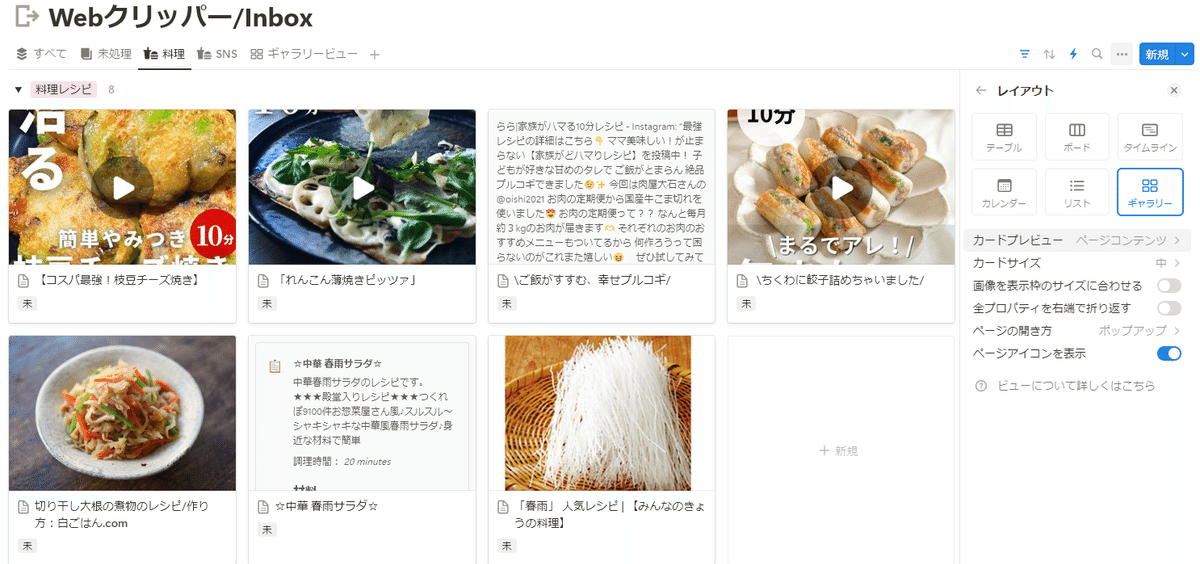
Notion公式サイト スマホでもPCでも作業できます
「Webクリッパー」とは?
Webクリッパーは、ブラウザ上で閲覧しているWebページの内容をNotionに保存できる機能です。後で読みたい記事や、資料として使えそうな情報を簡単に保存し、整理することができます。
Webクリッパーのメリット
オフラインでも閲覧可能
保存したページに注釈を付けたり、整理整頓できる
Notionの検索機能で保存したコンテンツを見つけやすい
ブラウザのブックマークとは別に管理できる
設定方法_デスクトップ
Chrome、Firefox、Safariの拡張機能として利用可能
上記のNotion公式サイトのダウンロードからWebクリッパーをクリック
お使いのブラウザでダウンロード
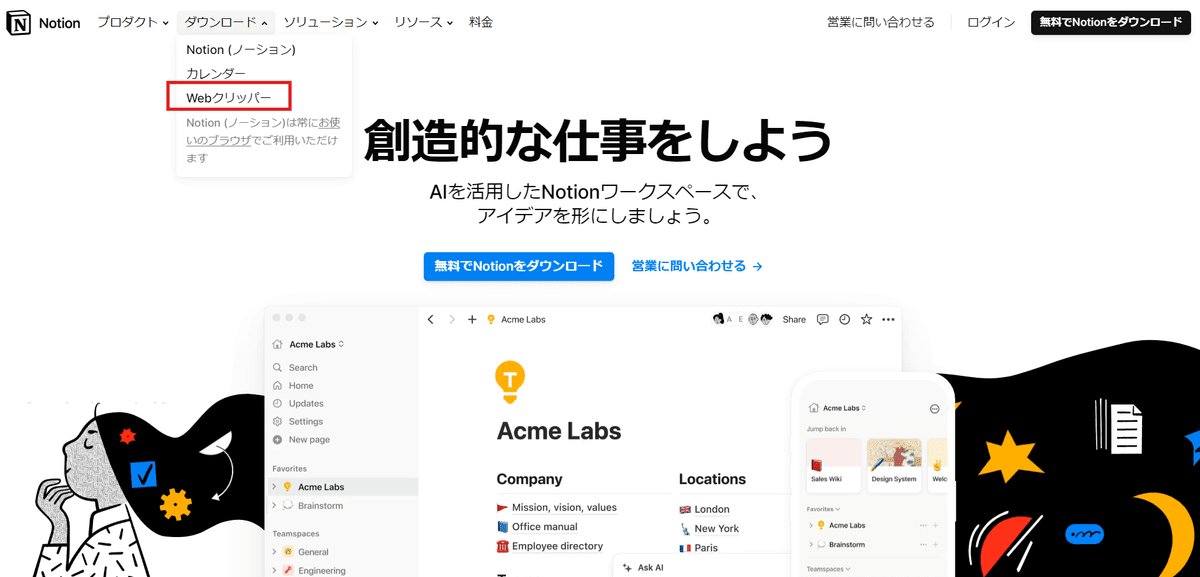
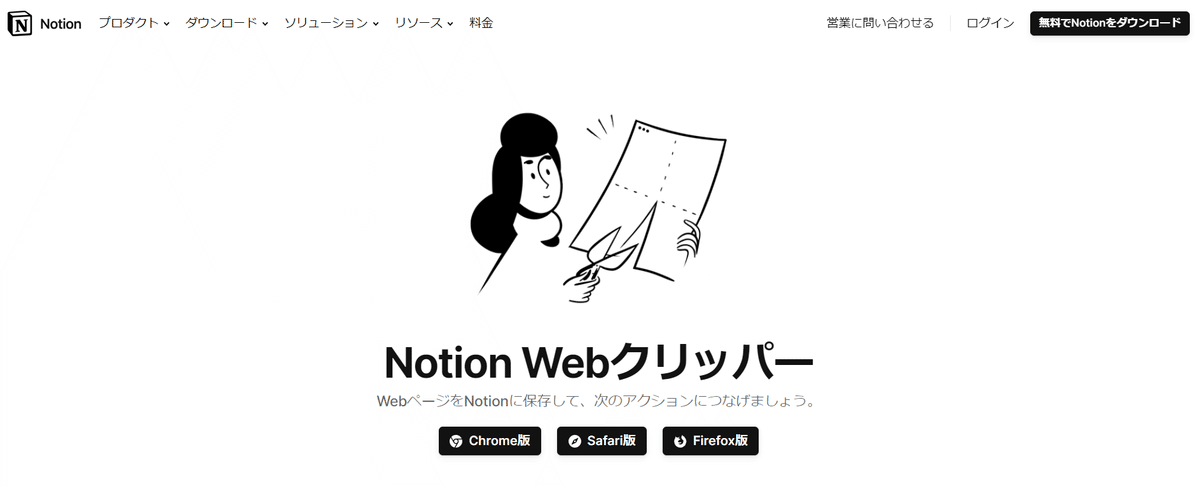
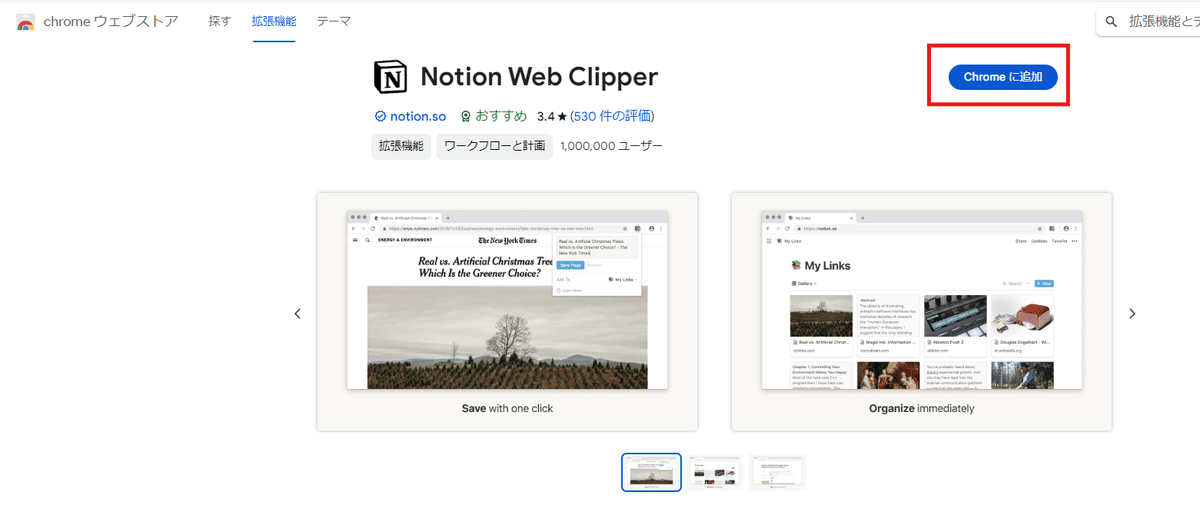
使い方
ワンクリックで保存すれば、オンラインでもオフラインでもNotionで表示できます。
保存したいWebページで、ブラウザのツールバーにあるNotionアイコンをクリック
(Notionアイコンは拡張機能のマークから📌のマークをクリックして設定)タイトルを入力し、保存先のワークスペースとページを選択して保存

📌のマークをクリックして設定)
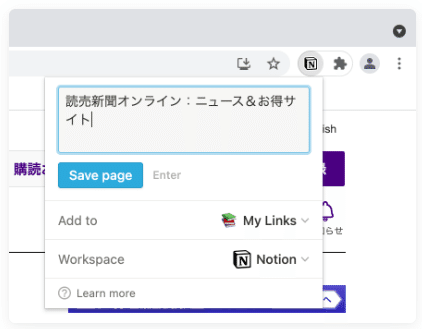
タイトル等の編集
Notion上での保存場所を指定します
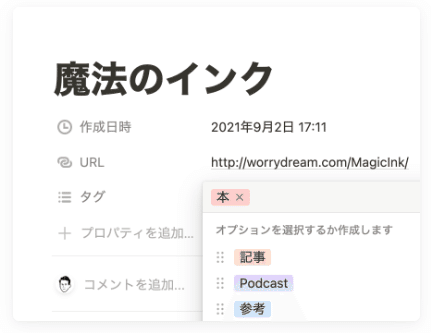
スマホ
iOS & Android モバイルアプリには、Webクリッパーが組み込まれています。
iOS (13.0以上) とAndroid (7.0以上) で利用可能
ブラウザの共有機能からNotionを選択して使用
使い方
2回のタップで何でも保存。
モバイルブラウザの共有オプションにNotionへの保存を選択
ブラウザの共有ボタンをタップ
Notionを選択(初回はMore...から有効化が必要な場合あり)
タイトルを入力し、保存先を選択して保存
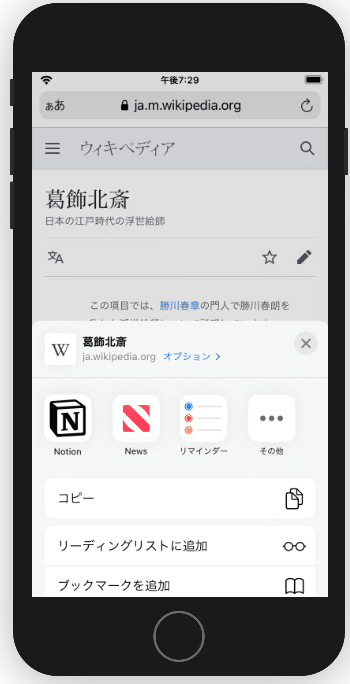
保存したものにタグを付けておけば、
後で簡単に見つけて使用できます。
効果的な使い方のヒント
Webクリップ専用のデータベースを作成する
定期的に保存したコンテンツを整理する
タグ付けなどを活用して、後で見つけやすくする
Webクリップ専用のデータベースを作成
❶テンプレートをダウンロード
メニューバーのテンプレートから▼パーソナル
「リーディングリスト」のテンプレートを入手
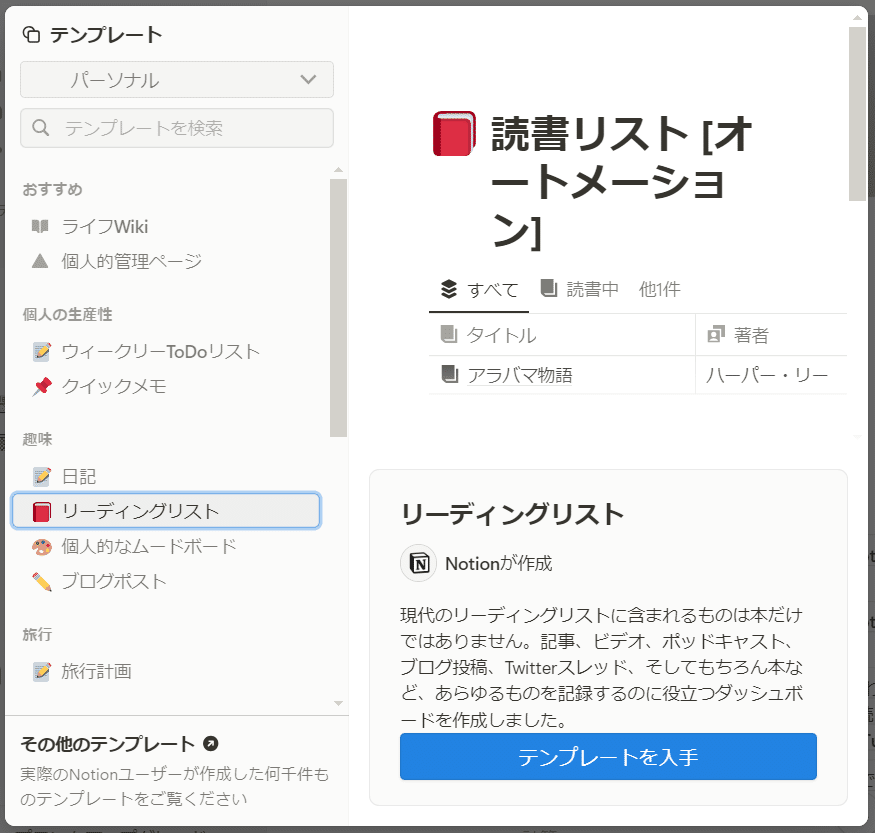
❷タイトル名・アイコンの変更
※やり方が不明な方は、基本操作の記事を参照
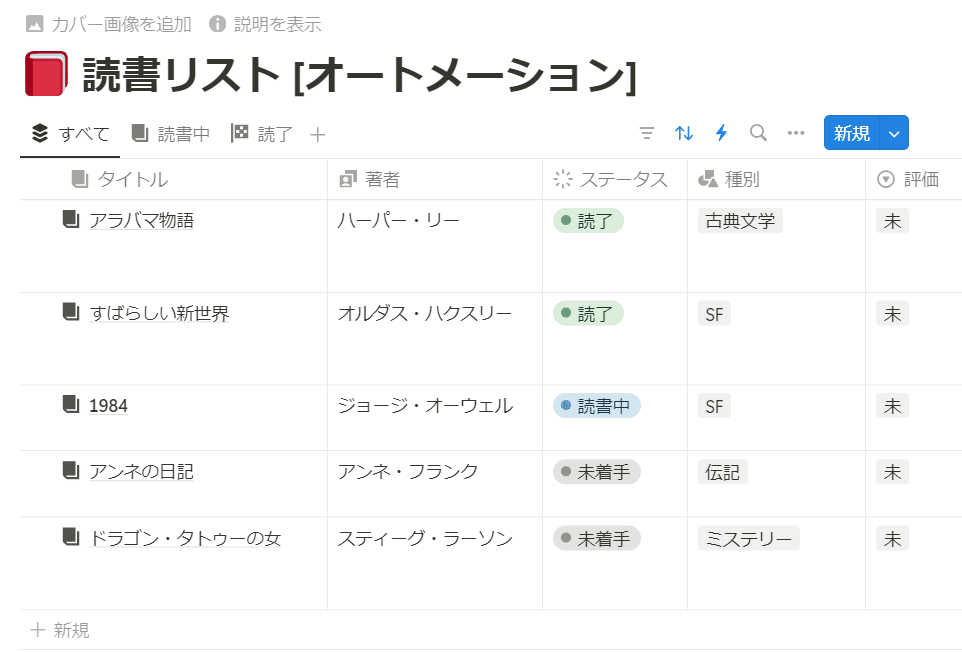
… ビューのオプション→プロパティ
❸必要な項目だけにする
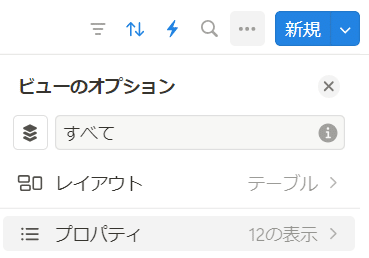
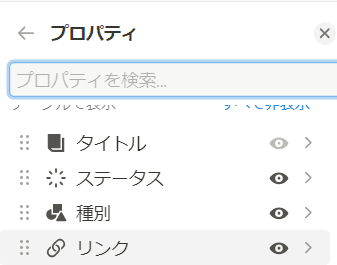
種別をクリックし、プロパティを編集
❹種別のオプションをカスタマイズ
自分のWebクリップしたいURLの種別をオプションから変更し、いらないものは削除する
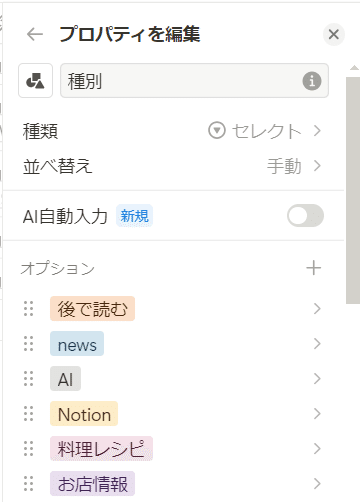
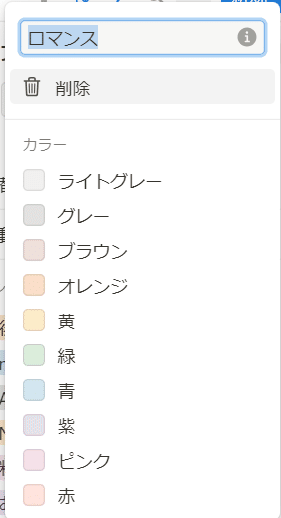
❺ステイタスを変更
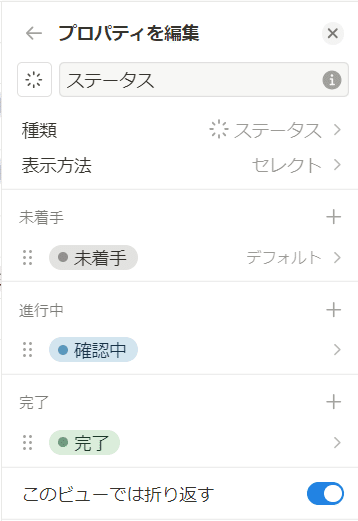
※こちらはお好みで
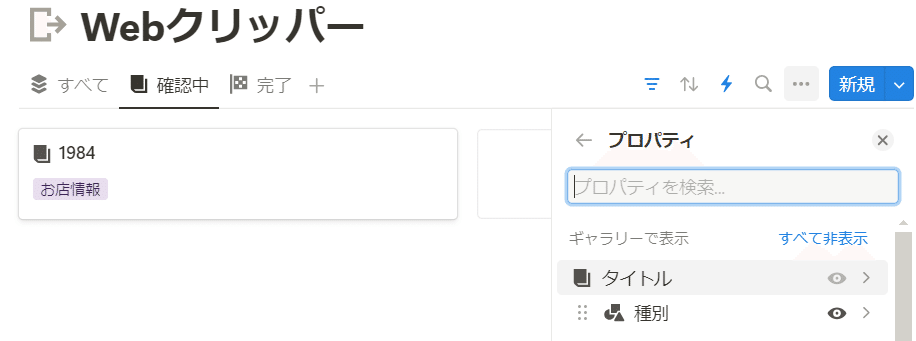
❻完成・テンプレートの読書データ削除
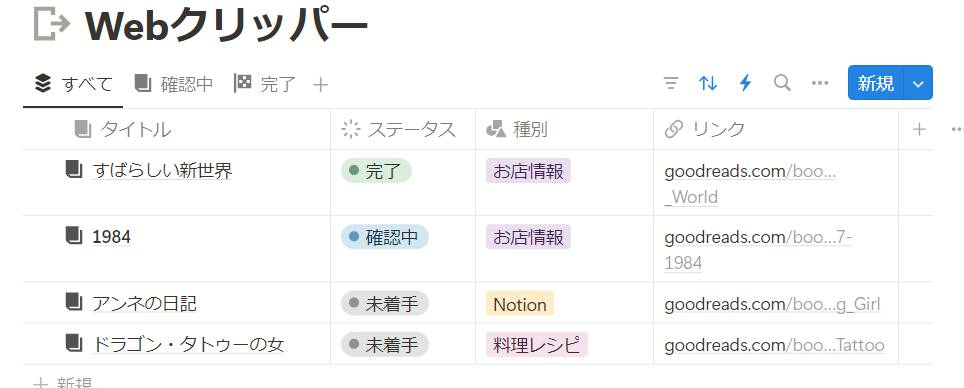
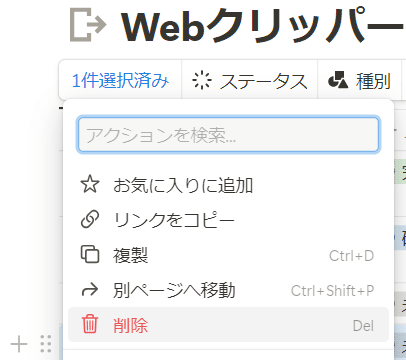
●Webクリッパーしてみる
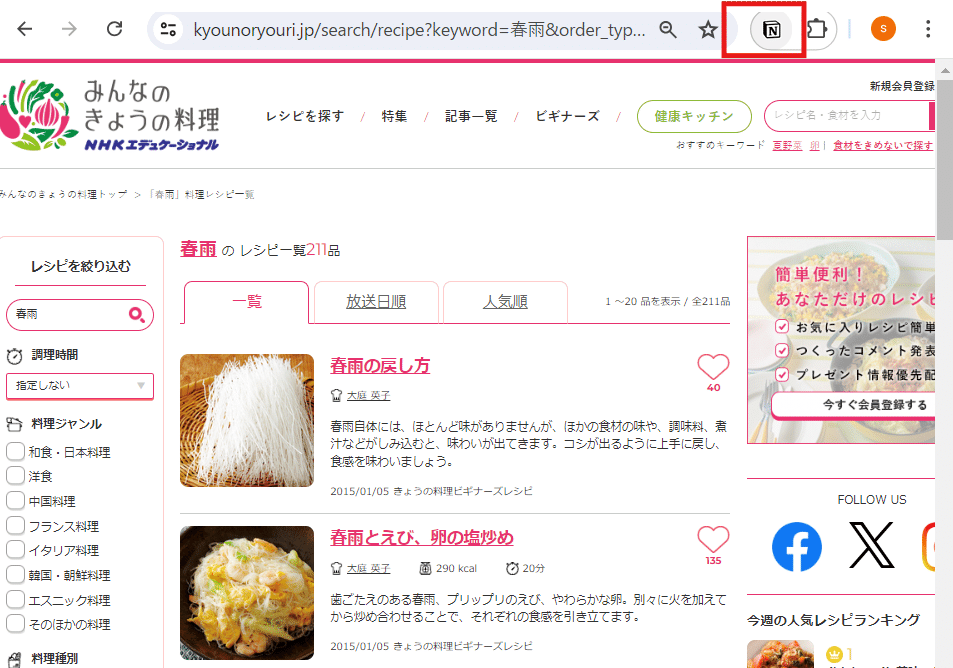
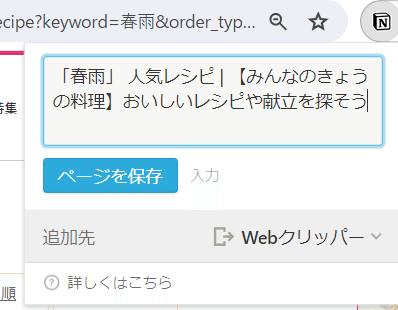
●データの反映
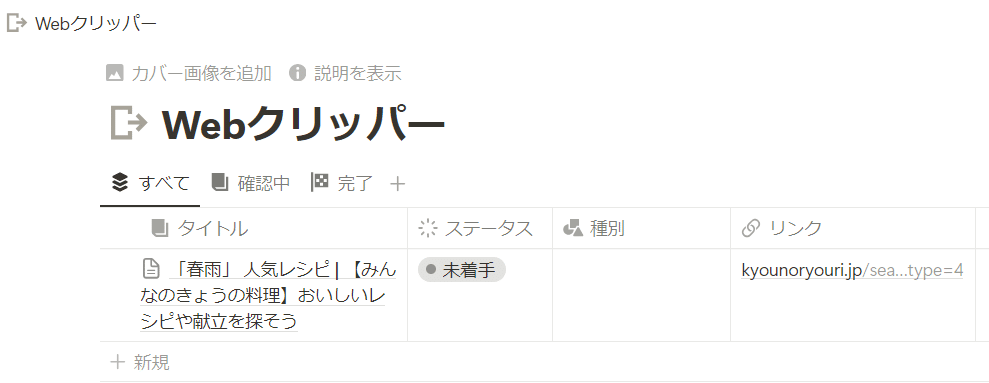
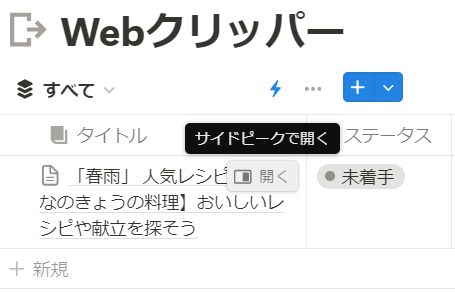
このページを移動も簡単に行の先頭の⋮⋮ アイコンからできる
●ページ内の反映
ページの内容を確認 項目で必要ないものは削除していく
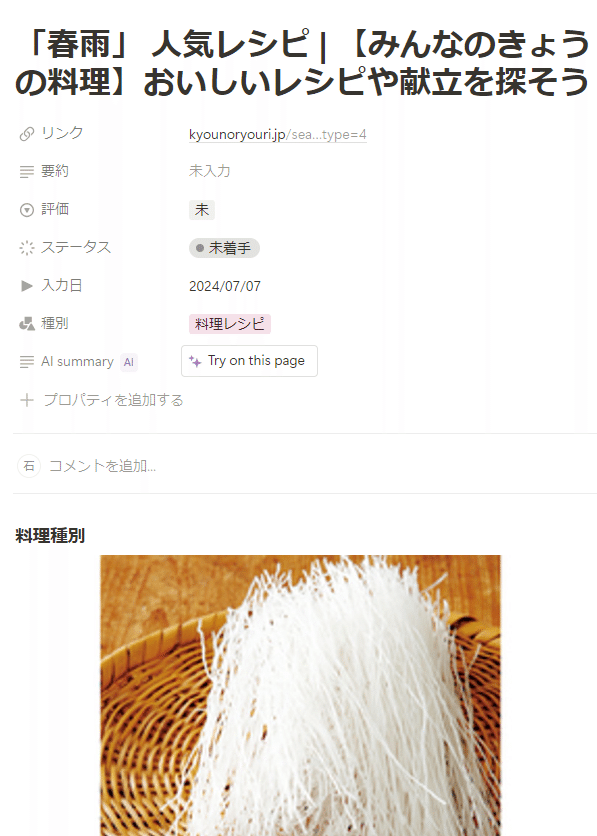

リンクから元のページも確認できる
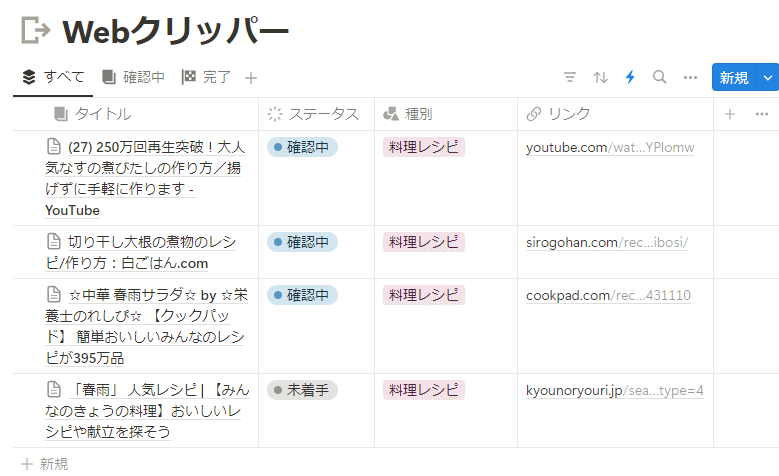
触りながら、使いやすいように変更していく
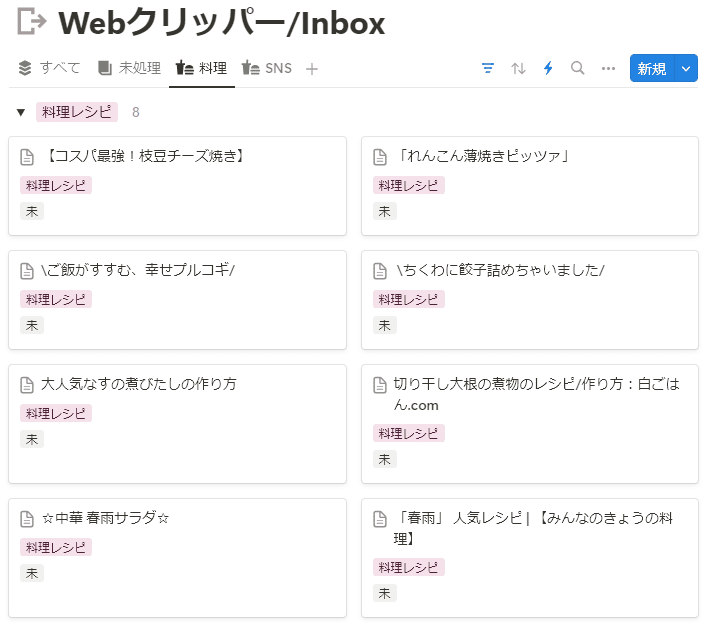
種別をグループ化 料理のみ表示するようにフィルターをかけると
レシピ集が出来上がりますね
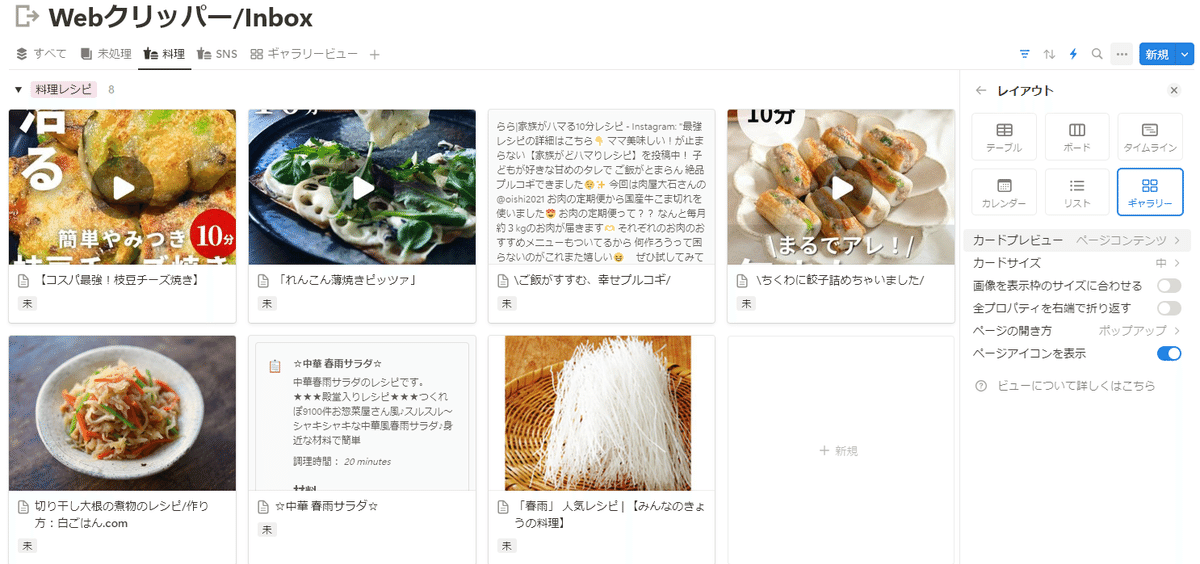
Webクリッパーを活用することで、インターネット上の情報を効率的に収集し、Notion内で一元管理することができます。初心者の方でも簡単に使い始められるので、ぜひ試してみてください。
◇NotionIの記事でまとめています
◇Notion公式サイト
Notion ヘルプセンター:https://www.notion.so/help/guides/how-to-build-a-help-center-in-notion
Notion コミュニティ:https://www.notion.so/Notion-Community-04f306fbf59a413fae15f42e2a1ab029
Notion テンプレート:https://www.notion.so/help/guides/the-ultimate-guide-to-notion-templates
